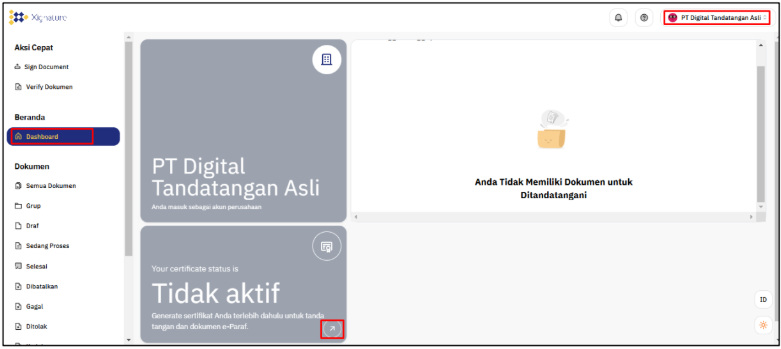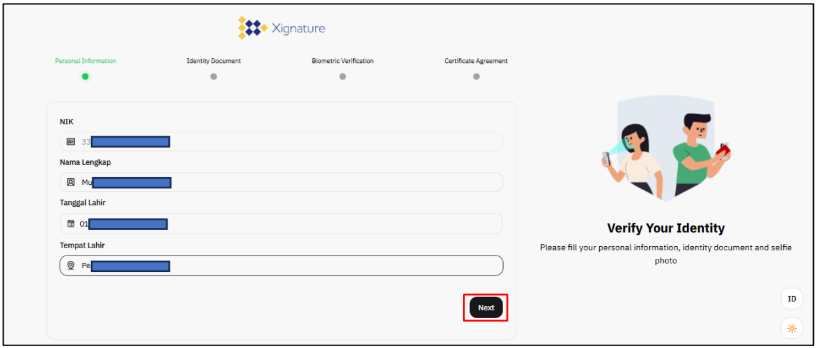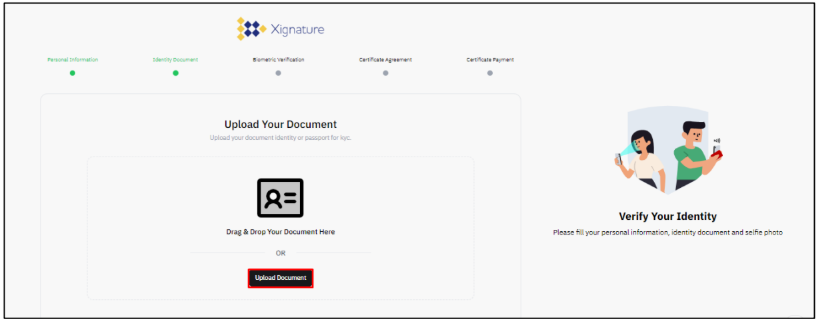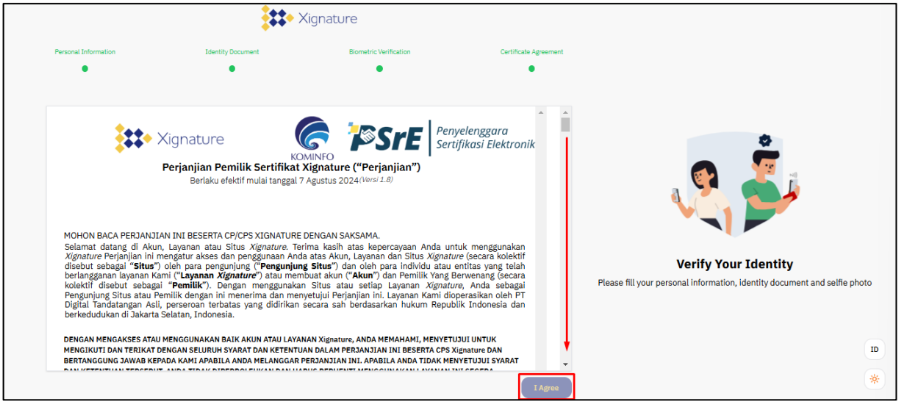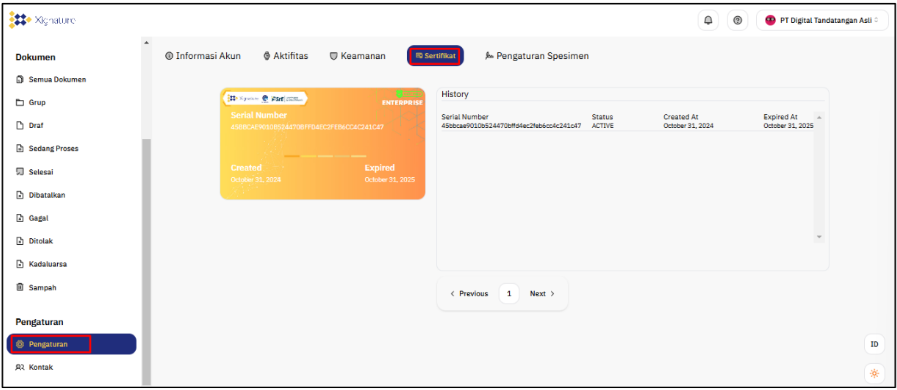Panduan Penerbitan Sertifikat Digital Personal Enterprise di Xignature
Ikuti langkah-langkah berikut untuk menerbitkan sertifikat digital personal enterprise pada akun Xignature:
- Proses Penerbitan Sertifikat Digital
- Isi Data Diri
- Formulir Data Diri : Isi data diri Anda dengan teliti:
- Upload Dokumen e-KTP
- Biometric Verification
- Persiapan Foto Selfie : Pada proses verifikasi biometrik, ikuti panduan berikut:
- Pastkan cahaya di sekitar terang.
- Lepas semua aksesoris seperti kacamata.
- Pastikan wajah Anda terlihat jelas tanpa bayangan.
- Foto Selife ini adalah user pemegang e-KTP (tidak bisa di wakilkan)
- Klik tombol "Verify Now" untuk memulai proses verifikasi biometrik.
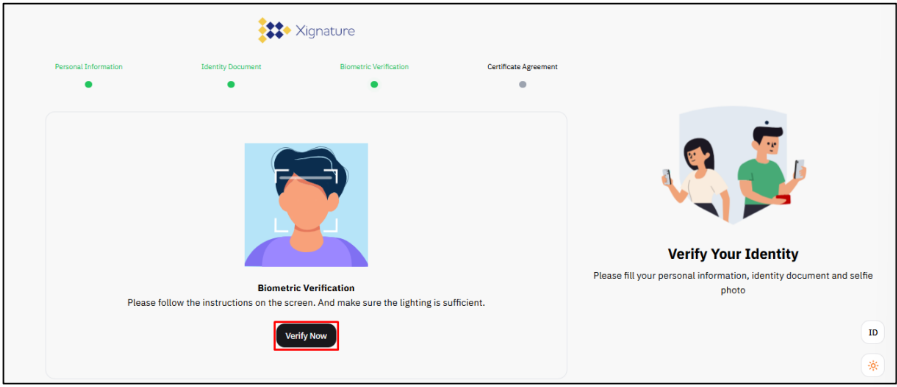
- Anda akan diarahkan ke halaman untuk memulai proses liveness.
- Klik tombol "Start" untuk memulai.
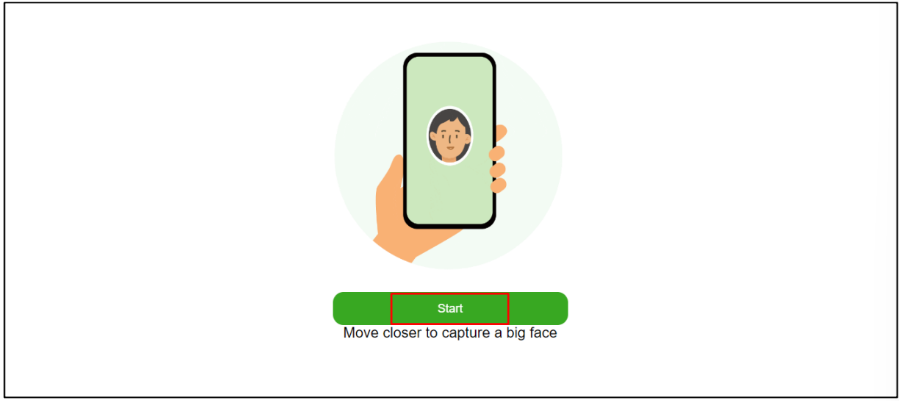
- Ketika muncul permintaan akses, klik "Allow" untuk memberikan izin kamera mengakses halaman ini.
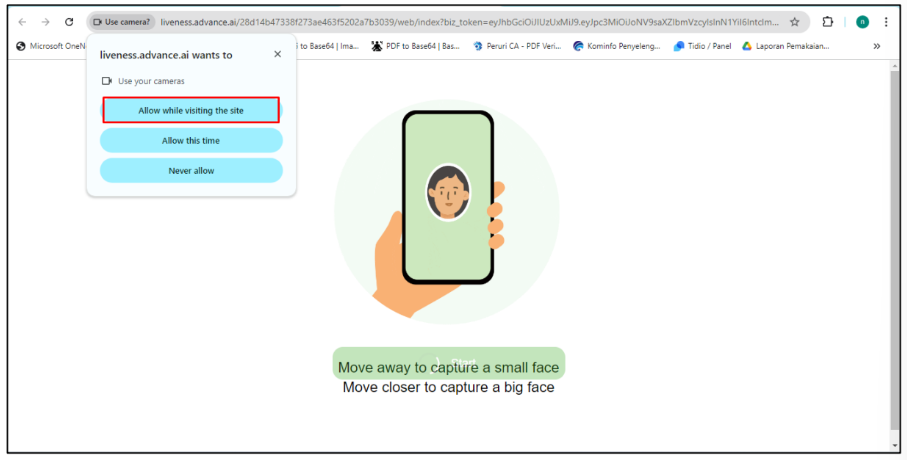
- Klik tombol "I'm Ready"
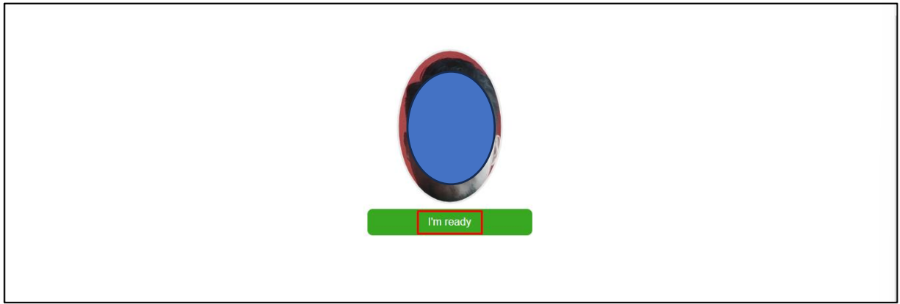
- Ikuti instruksi yang muncul di layar untuk menyelesaikan proses liveness.
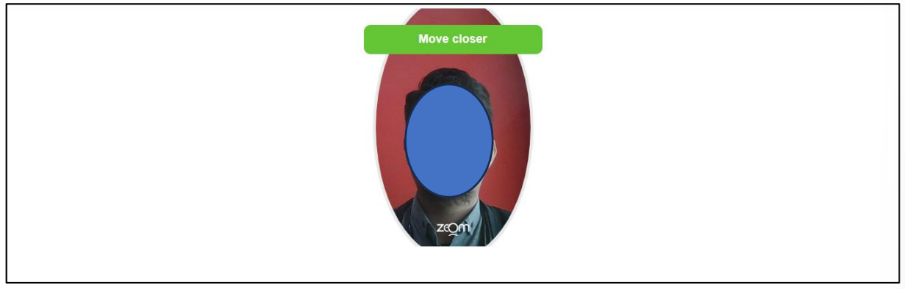
- Proses liveness telah berhasil
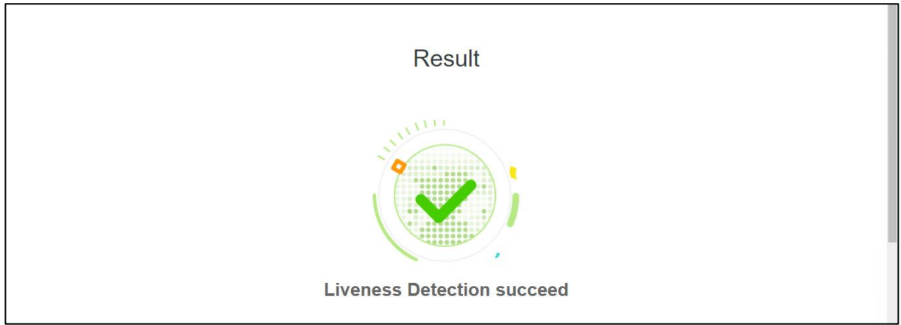
- Persiapan Foto Selfie : Pada proses verifikasi biometrik, ikuti panduan berikut:
- Setujui Kebijakan Privasi
- Pembuatan Setifikat Digital
- Sistem akan mulai memproses pembuatan sertifikat digital Anda.
- Cek Sertifikat: Setelah sertifikat digital berhasil dibuat, Anda dapat melihatnya dengan: